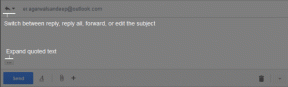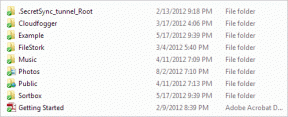Come bloccare o sbloccare qualcuno su Google Drive
Varie / / November 29, 2021
Quando si tratta di condivisione, Google Drive è una piattaforma abbastanza user-friendly in quanto ti consente di condividere file con chiunque. Ma questa cordialità ha anche un costo nascosto in quanto apre la strada agli spammer per prendere di mira chiunque condividendo efficacemente file dannosi e contenuti offensivi. Bene, Google sta cercando di fermare tutto questo introducendo la funzione Blocca su Google Drive.

Con la funzione Blocca, puoi impedire a qualsiasi persona sconosciuta di provare a condividere file con te. Inoltre, bloccare qualcuno in modo efficace elimina tutti i file condivisi dalla persona. Inoltre, revocherà anche l'accesso della persona ai file che hai condiviso in precedenza.
In questo post tratteremo come bloccare e sbloccare qualcuno su Google Drive su dispositivi mobili e PC. Iniziamo.
Anche su Guiding Tech
Come bloccare qualcuno su Google Drive su PC
Il blocco di qualcuno su Google Drive eliminerà tutti i file che la persona e viceversa hanno condiviso. Ecco come funziona su PC.
Passo 1: Apri il tuo browser web preferito e accedi al tuo account Google Drive.
Passo 2: Passa alla scheda "Condivisi con me" alla tua sinistra. Qui troverai tutti i file che sono stati condivisi con il tuo account. Passa al file condiviso dall'utente che desideri bloccare. Fai clic con il pulsante destro del mouse sul file e scegli l'opzione "Blocca [email-id]" dall'elenco.

Passaggio 3: Quando richiesto, fai clic su Blocca per confermare.

Nota: Non puoi bloccare altri utenti con lo stesso dominio se utilizzi Google Drive al lavoro o a scuola.
Questo è tutto. Ora gli utenti bloccati non potranno più condividere alcun file con te. Il blocco di qualcuno su Google Drive bloccherà la persona anche su altri servizi Google come Gmail, Chat, Mappe, ecc.
Come bloccare qualcuno su Google Drive su dispositivi mobili
Puoi anche bloccare qualcuno utilizzando l'app Google Drive sul tuo telefono. L'app Google Drive offre un'esperienza simile su Android e iPhone. Ecco come bloccare qualcuno sull'app Google Drive per dispositivi mobili.
Passo 1: Apri l'app Google Drive sul tuo telefono. Vai alla scheda Condivisi.

Passo 2: Individua qualsiasi file condiviso dalla persona che desideri bloccare. Fare clic sull'icona del menu a tre punti accanto ad essa. Scorri fino in fondo per toccare l'opzione "Blocca [email-id]".


Quando blocchi qualcuno, Google non glielo notificherà. Ma quando non riusciranno a condividere alcun file con te dopo.
Anche su Guiding Tech
Come sbloccare qualcuno su Google Drive su PC
Se in qualsiasi momento cambi idea e vuoi condividere qualcosa con la persona che hai bloccato in precedenza, dovrai prima sbloccarla. Ecco come sbloccare qualcuno su Google Drive su PC.
Passo 1: Apri il browser e vai alla home page di Google Drive.
Passo 2: Fai clic sull'immagine del tuo profilo in alto a destra e fai clic sull'opzione "Gestisci il tuo account Google".

Passaggio 3: Passa alla scheda "Persone e condivisione" alla tua sinistra e fai clic sull'opzione Bloccato alla tua destra.

Passaggio 4: Qui troverai un elenco di tutti gli utenti che hai bloccato. Fai clic sull'icona X accanto al nome utente della persona per sbloccarla.

Questo è tutto. Ora l'utente può condividere file con te come prima. Tuttavia, sbloccare la persona non riporta i file condivisi in precedenza.
Come sbloccare qualcuno su Google Drive su dispositivi mobili
Simile alla versione web, puoi anche sbloccare qualcuno su Applicazione Google Drive sul tuo iPhone o Android visitando le impostazioni di gestione dell'account sull'app. Ecco come.
Passo 1: Apri l'app Google Drive sul tuo telefono. Fai clic sull'immagine del tuo profilo nell'angolo in alto a destra e tocca l'opzione "Gestisci il tuo account Google".


Passo 2: Nella pagina seguente, passa alla scheda "Persone e condivisione" e tocca Bloccati in Contatti.

Passaggio 3: Infine, tocca l'icona X accanto al nome utente della persona per sbloccare.

Che tu stia utilizzando Google Drive su un browser Web o sull'app, bloccare e sbloccare qualcuno è un'esperienza abbastanza simile e semplice.
Anche su Guiding Tech
Evita di essere spammato
L'introduzione della funzione Block è un passo nella giusta direzione da parte di Google. Anche se potrebbe non proteggerti completamente dagli spammer, è un altro ostacolo da superare per loro. Inoltre, offre all'utente una sorta di controllo su cosa viene condiviso e cosa no.
Quanto è importante per te questa caratteristica? Ti piacerebbe che funzionasse in modo leggermente diverso in qualche modo? Fateci sapere i vostri pensieri nei commenti qui sotto